5 Maneras para Solucionar el Problema "La Pantalla Táctil del iPhone No Funciona"
Jul 15, 2024 • Categoría: Soluciones de Reparación Móvil • Soluciones probadas
La pantalla táctil es el único método para que la mayoría de las personas interactúen con su iPhone, por lo que si no funciona, tu teléfono tampoco lo hará. Si bien una pantalla táctil que no responde, es decir, que no reacciona a tus toques o lo hace de manera intermitente e impredecible, puede resultar molesta, no es necesario entrar en pánico; ya que existen maneras sencillas que puedes probar antes de llevarlo a una Tienda de Reparación de Apple.
Repasaremos algunos de los métodos para solucionar el problema cuando la "pantalla del iPhone no responde al tacto", que van desde reiniciar el teléfono hasta la opción drástica de restablecerlo a los valores de fábrica. Si ninguno de estos métodos funciona, puedes estar seguro de que has agotado todas las posibilidades antes de ponerte en contacto con Apple para obtener ayuda.
Parte 1. ¿Cuáles son las Causas por las que la Pantalla Táctil del iPhone Deja de Funcionar?
Muchos factores pueden hacer que la pantalla táctil de tu iPhone deje de funcionar o o no responda. Esto podría originarse en el software o en el hardware del teléfono. Los problemas de pantalla que no responde o problemas con la pantalla táctil, son señales comunes de dificultades de memoria en dispositivos antiguos, pero también pueden afectar a ciertos dispositivos nuevos cuando son desencadenados por programas defectuosos y archivos de sistema corruptos. A continuación, se presentan algunas de las principales razones por las que la pantalla táctil del iPhone no funciona.
- Daño físico: Si la pantalla de tu iPhone está agrietada o dañada de alguna otra manera, podría estar generando problemas con la pantalla táctil. En esta situación, necesitarás que un técnico cualificado repare o reemplace la pantalla.
- Fallas de software: Debido a pequeñas fallas generadas por el uso diario, es posible que la pantalla del iPhone no responda a tu toque. Afortunadamente, este es un problema sencillo que se puede resolver rápidamente reiniciando el dispositivo.
- Daño por agua: Si la pantalla de tu iPhone se moja por el agua o humedad, es posible que no responda correctamente. Cuando no estás tocando nada más en el dispositivo, parecerá como si lo estuvieras haciendo. También hay casos en los que el daño por agua arruina por completo la pantalla del dispositivo.
- Problemas de hardware: Podría haber un problema con el hardware de la pantalla táctil de tu iPhone. Si dejaste caer tu teléfono o lo expusiste al agua, es posible que la pantalla táctil se haya dañado. En esta situación, deberás llevar tu teléfono a una tienda de Apple o a un centro de reparación autorizado para una evaluación adicional y posibles reparaciones.
Parte 2. ¿Cómo Solucionar el Problema? "La Pantalla Táctil del iPhone No Funciona"
La pantalla táctil de tu iPhone puede dejar de funcionar por diversas razones, similares al problema del toque fantasma. Sin embargo, si el problema está relacionado con el software, puedes resolverlo siguiendo los pasos de esta guía. Si ninguno de estos métodos funciona, es probable que sea un problema de hardware, y deberás llevar tu iPhone al Servicio de Reparación de Apple, como última opción.
Por lo tanto, prueba primero estas soluciones y verifica si ayudan con el problema de que la pantalla del iPhone no responde al tacto. Comencemos con la opción más básica y eficiente.
Reinicia Forzadamente tu iPhone
Estamos seguros de que has intentado apagar tu iPhone, pero la pantalla táctil defectuosa impide que uses el deslizador para hacerlo. Precisamente por esto se creó la opción de reinicio forzado en el iPhone. Esto no requiere el uso de ningún control táctil. Si la pantalla táctil de tu iPhone no funciona debido a un problema de software, esta es la forma más sencilla de solucionarlo.
Aquí te mostramos cómo reiniciar diferentes dispositivos iPhone:
En el iPhone 8, iPhone SE 2da gen y posteriores: Presiona y suelta rápidamente el botón de "volumen arriba". Luego, presiona y suelta rápidamente el botón de "volumen abajo", seguido del botón "lateral".
En el iPhone 7 y iPhone 7 Plus: Mantén presionados tanto el botón de "volumen abajo" como el botón de "Activación/Reposo" al mismo tiempo. Luego, cuando veas el logo de Apple, suelta ambos botones.
En el iPhone 6s y iPhone SE 1ra gen: Presiona y mantén presionados los botones de "Activación/Reposo" y de "Inicio" al mismo tiempo. Cuando veas el logo de Apple, suelta ambos botones.
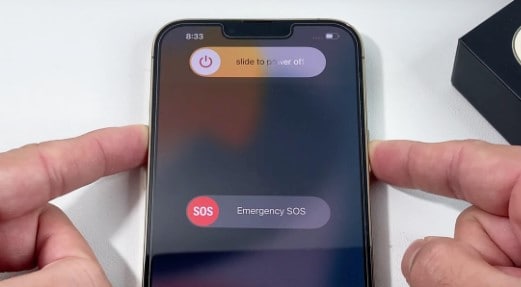
Actualiza el Software de tu iPhone
Para evitar problemas de software en tu iPhone, mantenlo actualizado en todo momento. Esto asegura que obtengas los parches de seguridad más recientes y correcciones de errores. Siempre es una buena idea actualizar tu iPhone a la versión más reciente de iOS.
Aquí te mostramos cómo actualizar tu iPhone:
- Paso 1: Abre "Configuración" y ve a la sección "General" para mantener tu dispositivo actualizado. Luego, selecciona "Software Update/Actualización de Software" para comenzar el proceso de actualización.
- Paso 2: Tu iPhone comenzará a buscar nuevas actualizaciones. Download and Install/Descargar e Instalar todas las actualizaciones disponibles para el dispositivo.
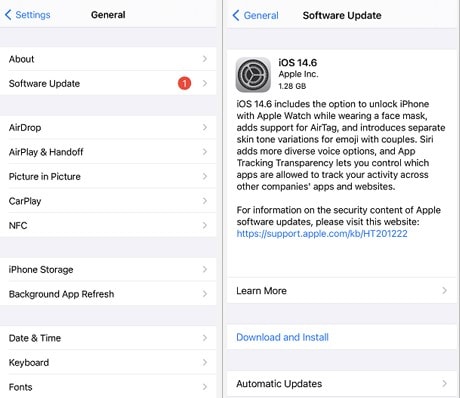
Restablece Toda la Configuración
Restaurar tu iPhone a su configuración de fábrica es sencillo, pero la opción está oculta en un menú específico de la aplicación Configuración, lo que puede hacer que pase desapercibida si no sabes dónde buscarla.
Aquí te mostramos cómo puedes hacerlo:
- Paso 1: Navega a través de tu dispositivo y abre "Configuración". Luego, pulsa en "General". Desplázate hasta la parte inferior y toca "Transfer or Reset iPhone/Transferir o Restablecer iPhone".
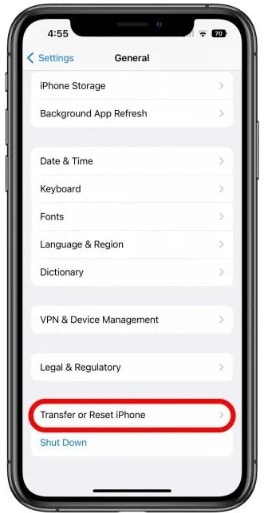
- Paso 2: Elige "Restablecer" y aparecerá un mensaje emergente. Puedes elegir qué ajustes restablecer a los valores predeterminados desde este menú. Si tu problema está limitado a dificultades de red, por ejemplo, es posible que solo necesites restablecer la configuración de red en lugar de todos las configuraciones. Selecciona simplemente la opción apropiada.
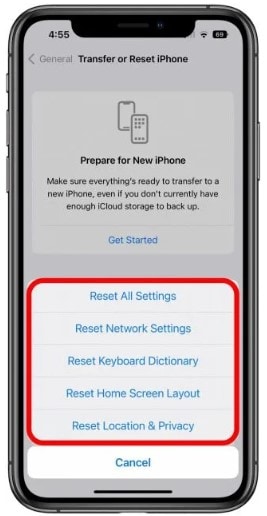
- Paso 3: Si tu dispositivo iPhone tiene un código de acceso, ingrésalo para proceder con el restablecimiento de tus configuraciones.
Restaura tu iPhone utilizando iTunes
Apple ha bloqueado con frecuencia el acceso a su hardware exclusivo, al que solo se puede acceder a través de las herramientas de software proporcionadas por Apple Inc. iTunes es una de las opciones completas para hacer copias de seguridad de todo, desde películas a imágenes, mensajes, datos de aplicaciones, contactos y configuraciones de tu iPhone. Aunque el software exclusivo de Apple es excelente, en ocasiones falla, y los usuarios encuentran dificultades al restaurar una copia de respaldo de iTunes en un nuevo iPhone o al intentar recuperar un iPhone con iTunes.
Aquí te mostramos cómo empezar:
- Paso 1: Descarga e instala iTunes en tu computadora y luego ejecútalo. Después de eso, conecta tu dispositivo iPhone mediante un cable.
- Paso 2: Haz clic en el botón de "Dispositivo" que aparece cuando conectas tu dispositivo en la parte superior izquierda de la ventana de iTunes en tu computadora Mac o con Windows.
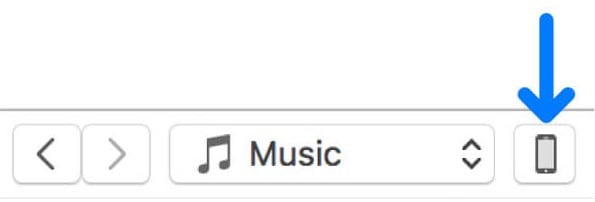
- Paso 3: Serás llevado a la página de "Summary/Resumen" de tu iPhone. Si estás en otra ventana, ve al menú izquierdo y selecciona la pestaña de "Summary/Resumen".
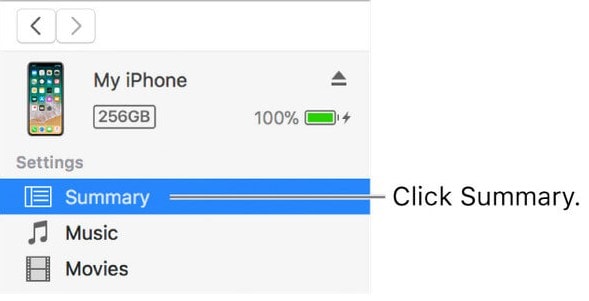
- Paso 4: Bajo la sección de "Copias de Seguridad", encontrarás un botón de "Restore Backup/Restaurar copia de Seguridad"; haz clic en el. Ahora verás una lista de todas las copias de respaldo en tu computadora. Puedes elegir la copia que deseas restaurar. Selecciona la que deseas restaurar según su nombre o fecha.
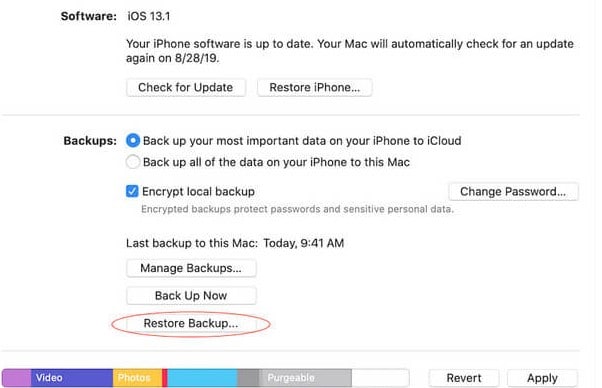
- Paso 5: Si eliges la opción "Cifrar copia de seguridad local", es posible que se te solicite ingresar la contraseña de la copia de respaldo. Una vez que todo esté en su lugar, según el tamaño de la copia de respaldo, la restauración comenzará y terminará en cuestión de minutos.
Nota: No desconectes tu dispositivo después de que se haya reiniciado. Espera a que termine de sincronizarse con iTunes antes de desconectarlo.
Utiliza Wondershare Dr.Fone Reparación del Sistema
Los clientes ahora pueden restaurar su iPhone, iPad o iPod Touch desde la pantalla blanca, el Modo Recovery/Recuperación, el logo de Apple o la pantalla negra, así como gestionar otros problemas de iOS, utilizando Wondershare Dr.Fone - Reparación del Sistema. Lo mejor de todo es que no se perderán datos mientras se corrigen las fallas del sistema iOS.
Aquí están los pasos:
- Paso 1: Después de instalar exitosamente Wondershare Dr.Fone, ejecútalo. Selecciona "System Repair/Reparación del Sistema" en el menú desplegable del sitio web.

- Paso 2: A continuación, especifica el tipo de smartphone que estás reparando. Elige "iPhone/iOS" ya que se trata de iPhones.

- Paso 3: Serás redirigido a una nueva página donde debes seleccionar "iOS Repair/Reparación de iOS" para corregir las fallas del sistema del iPhone. Incluso si tu problema de sistema iOS no está listado, puedes seleccionar "Reparar Ahora" para comenzar el procedimiento de recuperación.

- Paso 4: Selecciona "Standard Repair/Reparación Estándar" de las dos opciones para comenzar la reparación de iOS. Este modo intentará reparar tu dispositivo iOS al tiempo que mantiene a salvo todos los datos.

- Paso 5: Sigue las instrucciones que Wondershare Dr.Fone proporciona, según el modelo de tu iPhone, para ponerlo en Modo Recovery/Recuperación.

- Paso 6: La siguiente ventana muestra una lista de varios firmware de iOS que se pueden instalar en el dispositivo iOS. Para cualquiera de ellos, haz clic en "Download/Descargar" para comenzar el procedimiento de instalación.

- Paso 7: El firmware de iOS comienza a descargarse y se muestra en la barra de progreso de la computadora. Para minimizar complicaciones, después de descargar el firmware, la plataforma lo verifica antes de instalarlo en iOS.

- Paso 8: Una vez que se haya verificado el firmware de iOS, elige la opción "Reparar Ahora" para comenzar el procedimiento de recuperación del sistema iOS. En la siguiente pantalla, una barra de progreso muestra el proceso de la reparación. Cuando hayas terminado, la ventana de aviso muestra la finalización exitosa del proceso. Para completar la ejecución, haz clic en el botón "Done/Hecho".

Deja que un profesional repare tu iPhone
Una de las maneras más seguras de solucionar este problema es llevar tu dispositivo a la tienda de Apple más cercana y hacer que lo revisen. Solo un técnico capacitado debe reparar un iPhone. Ya que desarmar tu iPhone puede causar daños, perder su resistencia al agua y al polvo (en modelos compatibles) o lastimarte. Por este motivo, si tu iPhone está dañado o presenta fallas, ponte en contacto con un Proveedor de Servicio Autorizado de Apple para obtener ayuda. Las reparaciones realizadas por personal inexperto o el uso de componentes no genuinos de Apple, pueden comprometer la seguridad y el funcionamiento del dispositivo.
Parte 3. Consejos para Prevenir el Problema "La Pantalla Táctil del iPhone No Funciona"
Aunque es poco común, la pantalla táctil de un iPhone puede dejar de funcionar o dejar de responder. El problema suele producirse después de que el iPhone se haya caído o se haya golpeado.
Sin embargo, varios errores de software, fallos y aplicaciones defectuosas pueden causar que la pantalla del iPhone se congele. Además, un protector de pantalla también, puede interferir con el tacto y la visualización del iPhone. Aquí hay algunos consejos para evitar que la pantalla táctil del iPhone no responda:
- Utiliza una funda protectora y un protector de pantalla: Si se cae tu iPhone, estará mucho mejor protegido con una funda y un protector de pantalla. Esto significa que es menos probable que tengas que pagar por una reparación costosa o un reemplazo de pantalla. La mayoría de las veces, solo necesitarás cambiar la funda o el protector de pantalla si se dañan.
- Evita la exposición a temperaturas extremas: Apple especifica que se debe usar solo "donde la temperatura ambiente esté entre 0 ° y 35 °C (32 ° a 95 °F)", ya que usarlo fuera de este rango "puede hacer que tu dispositivo cambie su comportamiento para regular su temperatura".
- Evita la exposición a la humedad: Las pantallas táctiles capacitivas pueden reconocer el exceso de humedad o una gota de agua de la misma manera que reconocen el contacto de los dedos. La pantalla registra un "toque" dondequiera que haya humedad. Esto no es un problema importante, pero es suficiente para degradar el rendimiento general de un dispositivo táctil.
- Evita reparaciones no autorizadas: Cuando enciendes tu dispositivo, iOS está diseñado para ser confiable y seguro. Los mecanismos de seguridad integrados protegen contra malware y virus, al tiempo que garantizan el acceso del usuario a datos personales y comerciales. Los cambios no autorizados en iOS (comúnmente conocidos como "jailbreaking") eluden las protecciones de seguridad y pueden resultar en varios problemas, como vulnerabilidades de seguridad, inestabilidad y disminución de la vida útil de la batería en el iPhone hackeado.
- Utiliza Wondershare Dr.Fone para reparar o gestionar tus datos, etc.: Las aplicaciones de terceros están diseñadas para funcionar con una amplia gama de sistemas operativos, y los usuarios pueden instalarlas fácilmente para brindar automatización valiosa. Con la ayuda de aplicaciones de terceros como Wondershare Dr.Fone, ¡puedes solucionar cualquier problema con solo unos pocos clics!
Conclusión
Puede resultar incómodo cuando la pantalla de tu iPhone no responde al tacto. Por supuesto, problemas de hardware, como dejar caer tu iPhone, pueden crear este molesto problema. Además, pueden surgir problemas en el software. Sin embargo, esto no implica que tu dispositivo quedará inutilizable. Wondershare Dr.Fone, es una solución confiable que resuelve de manera rápida y efectiva los problemas de que la pantalla de tu iPhone no responda al tacto. Así que no dudes en probarlo.
















Paula Hernández
staff Editor
Calificado en general con4.5(105participantes)